Додавање и управљање налозима поште
Омогућавање клијента поште
Да бисте користили Vivaldi пошту, уверите се да сте омогућили пошту, календар и изворе у Подешавања > Опште > Функције продуктивности. На потпуно новој инсталацији или у новом корисничком профилу, у току добродошлице одаберите опцију „Прегледач, пошта и календар”.
Додавање налога
Да бисте додали свој први налог поште у Vivaldi пошти:
- Идите у подешавања поште на један од следећих начина:
- Отворите панел поште и кликните на Додај налог поште,
- Кликните на дугме поште на статусној траци,
- Идите у Подешавања > Пошта > Налози поште>
 Додај налог.
Додај налог.
- Унесите своју адресу е-поште, изаберите да ли желите да додате IMAP (препоручено) или POP налог и кликните на Настави.
Vivaldi ће покушати да аутоматски преузме подешавања сервера. Ако не може, додајте их ручно. Да бисте пронашли подешавања сервера, погледајте документацију помоћи добављача услуге е-поште. - Унесите лозинку за пријављивање на ваш налог е-поште.
Неки добављачи услуга е-поште захтевају пријављивање у клијентима користећи OAuth или лозинку специфичну за апликацију. Пре него што унесете лозинку, изаберите опцију која је најрелевантнија за ваш налог. - Када је налог додат, можете додати:
- Име пошиљаоца – приказује се примаоцима ваших е-порука у њиховом поштанском сандучету уместо или поред адресе е-поште.
- Име налога – приказује се за налог у одељку Сви налози на панелу поште.
- Потпис – текст који се додаје на крају сваке е-поруке коју пошаљете.
- Такође можете омогућити следеће опције синхронизације:
- Преузимање порукa да бисте их прегледали ван мреже и побољшали резултате претраге,
- Отпремање послатих порука у фасциклу Послате, тако да можете да видите поруке послате преко других клијената или веб окружења налога.
- Стављање налога ван мреже како би се (привремено) зауставило проверавање ажурирања.
За додавање још налога поште:
- Идите у Подешавања > Пошта > Налози поште.
- Кликните на
 Додај налог испод листе већ додатих налога поште.
Додај налог испод листе већ додатих налога поште. - Унесите своју адресу е-поште, изаберите да ли желите да додате IMAP (препоручено) или POP налог и кликните на Настави.
- Унесите лозинку за пријављивање на ваш налог е-поште, лозинку специфичну за апликацију или се пријавите помоћу OAuth прозора добављача услуге.
Ако желите да користите Vivaldi пошту, календар и изворе одвојено од главног прегледача, предлажемо вам да своје налоге поште и календара подесите у новом корисничком профилу. Детаљнија упутства можете пронаћи овде.
Додавање Google налога у Vivaldi пошту
Када додате Google налог у пошту или календар, од вас ће се тражити да се пријавите путем Google-овог дијалога OAuth.
Претходно је постојала једна пријава која вас је, поред клијената поште и календара, пријављивала и на ваш Google налог на свим Google-овим веб сајтовима. Од верзије 4.3 Vivaldi прегледача, пријаве се држе одвојено, чиме се побољшава приватност. То значи да чак и ако сте додали, на пример, свој Gmail налог у Vivaldi пошту, Google неће знати шта гледате на YouTube или претражујете на Google (осим ако се не пријавите на веб сајт).
Ако сте из неког разлога одјављени са налога у Vivaldi пошти и календару, Google-ов дијалог OAuth ће се поново појавити за сваки налог и услугу (Gmail, Google календар) које сте додали у Vivaldi. У том случају се поново пријавите на свој налог. Ако занемарите или одбаците дијалог, он ће се појављивати сваки пут када налог проверава да ли постоје ажурирања. Алтернативно, ставите налог ван мреже у Подешавања > Пошта > Налози поште > изаберите налог > омогућите Налог ван мреже. Међутим, у том случају нећете примати нове поруке док се поново не пријавите.
У случају да не желите да користите OAuth за пријављивање на Google налог, можете користити лозинку апликације.
Алтернативна опција – Лозинка апликације (потребна је двострука потврда идентитета)
Да би ово функционисало, морате да подесите лозинку апликације у подешавањима Google налога. Морате имати подешену и двоструку потврду идентитета. Када имате подешену лозинку, унесите је када се појави упит за лозинку приликом избора опције за коришћење лозинке специфичне за апликацију у дијалогу за избор типа потврде идентитета.
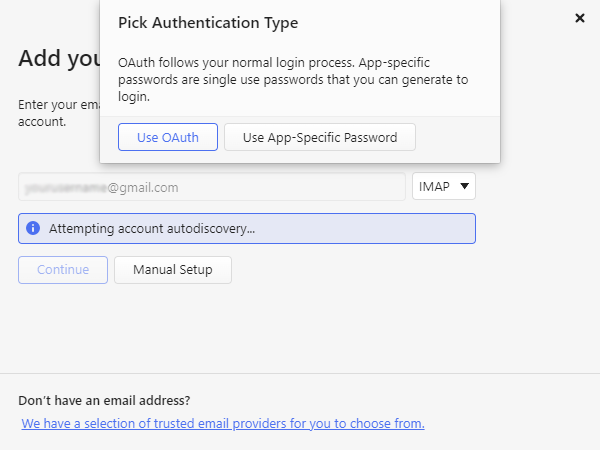
Додавање Microsoft налога у Vivaldi пошту
Да бисте се пријавили помоћу налога који хостује Microsoft (Outlook, Hotmail, MSN итд.) имате две опције. Можете користити OAuth или лозинку специфичну за апликацију
Опција 1 – OAuth
- У Vivaldi прегледачу, идите у Подешавања > Пошта > Налози поште > Додај налог.
- Унесите своју Microsoft адресу е-поште и кликните на Настави.
- Изаберите Користи OAuth.
- Пратите упутства у Microsoft-овом OAuth прозору.
Опција 2 – Лозинка специфична за апликацију
- Идите на страницу додатних безбедносних подешавања вашег Microsoft налога на https://account.live.com/proofs/manage/additional.
- За креирање лозинке за апликацију, морате да омогућите двоструку потврду идентитета за свој налог. Ако већ нисте, омогућите двоструку потврду идентитета према Microsoft-овим упутствима.
- Кликните на Креирај нову лозинку за апликацију у одељку лозинке за апликацију. На екрану ћете видети генерисану лозинку.
- У Vivaldi прегледачу, идите у Подешавања > Пошта > Налози поште > Додај налог.
- Унесите своју Microsoft адресу е-поште и кликните на Настави.
- Изаберите Користи лозинку специфичну за апликацију.
- Унесите лозинку коју је Microsoft генерисао за ваш налог.
- Кликните на Пријави се.
Додавање Apple налога у Vivaldi пошту
Да бисте додали свој Apple-ов iCloud налог у Vivaldi пошту:
- Креирајте лозинку специфичну за апликацију коју ћете користити у Вивалди пошти (упутства).
- У Vivaldi прегледачу, идите у Подешавања > Пошта > Налози поште > Додај налог.
- Унесите своју iCloud адресу е-поште и кликните на Настави.
- Унесите лозинку специфичну за апликацију за Вивалди пошту.
- Кликните на Пријави се.
Додавање Proton Mail налога у Vivaldi пошту
Да бисте користили Proton Mail налог у клијенту поште, потребно је да на рачунару имате инсталиран Proton Bridge.
Важно! Имајте на уму да Proton налог мора бити на плану који подржава коришћење Bridge-а, као што су Mail Plus или Proton Unlimited.
Да бисте додали Proton Mail налог у Vivaldi:
- Пријавите се на свој налог у Proton Bridge-у.
- Изаберите Setup later на екрану за избор клијента е-поште.
- У Proton Bridge-у, идите у Settings > Advanced Settings > Connection Mode и промените и IMAP и SMTP везу на SSL. Кликните на Сачувај.
- У Proton Bridge-у, идите у Settings > Advanced Settings > Export TLS certificates и кликните на Export. Сачувајте два сертификата на рачунару.
- У Vivaldi прегледачу, унесите vivaldi:certificate-manager у адресно поље.
- У одељку Прилагођено, кликните на Ви сте инсталирали.
- Кликните на дугме Увези поред листе Поуздани сертификати.
- Пронађите датотеку „cert.pem” коју сте извезли из Bridge-а и отворите је.
- У Vivaldi прегледачу, идите у Подешавања > Пошта > Налози поште и започните додавање новог налога
- Унесите своју адресу Протон е-поште.
- Унесите лозинку из детаља поштанског сандучета Proton Bridge-а. Коришћење лозинке за пријаву на ваш Proton налог неће функционисати.
- Кликните на Пријави се.
Да бисте видели упутства у видео облику, погледајте видео о томе како да додате свој Proton налог у Vivaldi пошту.
Додавање Yahoo налога у Vivaldi пошту
Да бисте се пријавили помоћу Yahoo налога (или Yahoo хостованог налога е-поште) са својом е-адресом и лозинком за пријављивање, Yahoo захтева од клијента или апликације да имају Yahoo-ов брендирани дијалог за пријављивање. Vivaldi пошта још увек нема имплементирану ту функцију, па додавање Yahoo налога у Vivaldi пошту захтева мало заобилазно решење.
За додавање Yahoo налога у Vivaldi:
- Прво се пријавите на безбедносну страницу вашег Yahoo налога на https://login.yahoo.com/account/security.
- На тој страници, идите на Лозинка апликације > Генериши лозинку апликације > Започни.
- Попуните назив апликације, на пример, Vivaldi пошта и кликните на Генериши лозинку.
- У Vivaldi прегледачу идите у Подешавања > Пошта > Налози поште >
 Додај налог.
Додај налог. - Унесите своју Yahoo адресу е-поште и кликните на Настави.
- Изаберите Користи лозинку специфичну за апликацију.
- У поље за лозинку, уместо уобичајене лозинке за пријављивање, унесите лозинку апликације коју је Yahoo генерисао за вас.
- Кликните на Пријави се.
IMAP или POP3
Са IMAP протоколом (Internet Mail Access Protocol), ваша е-пошта и фасцикле е-поште се чувају на серверу. Све промене које направите у клијенту поште ће се одразити на сервер и обрнуто. Можете да додате свој налог е-поште користећи IMAP на онолико клијената поште колико вам је потребно, а такође можете да приступате пошти из окружења веб поште добављача услуге е-поште.
Са POP3 протоколом (Post Office Protocol version 3), клијент поште преузима и складишти вашу е-пошту на рачунар чим пристигне на сервер поште, а затим их обично избрише са сервера. Vivaldi не брише поруке на серверу аутоматски, али то можете омогућити у Подешавања > Пошта > Налози поште > изаберите налог > Сервери.
Преузимање целих порука
Када за налог поште омогућите опцију Преузми поруке за прегледање и претраживање ван мреже, сав садржај ваших порука ће бити индексиран у бази података поште чак и пре него што отворите поруку. Преузимање порука, познато и као претпреузимање, побољшава резултате претраге и омогућује вам лак приступ вашим порукама ван мреже.
Напомена: Када се е-поруке избришу са сервера (из другог клијента или веб поште) а тело е-поруке је већ преузето, те е-поруке стављамо у отпад и означавамо их као унутрашње.
Можете их затим одатле преместити ако је брисање било грешка. Ако тело није већ преузето, само их избришемо пошто нема разлога да их задржимо.
Уређивање налога
За ажурирање имена, потписа, лозинке или проверавање подешавања сервера налога:
1. Идите у Подешавања > Пошта > Налози поште.
2. Изаберите налог који желите да уредите.
3. Ажурирајте информације.
Промене ће се аутоматски сачувати.
Потпис е-поште
За додавање потписа:
- Идите у Подешавања > Пошта > Налози поште.
- Изаберите налог.
- У поље за потпис унесите свој потпис.
Подразумевано, потписи су у чистом тексту. У случају да желите да обликујете текст и додате слике, испод поља за потпис означите поље за Омогући обогаћени текст и слике. То ће додати уобичајене опције обликовања текста у поље за текст.
Да бисте додали слику свом потпису, пронађите датотеку слике и превуците је у поље за потпис.
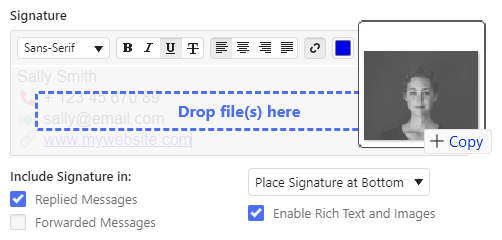
Положај потписа
Ваш потпис се може налазити на једном од два места:
- На дну – ако одговарате на е-пошту, потпис ће бити на самом крају, после цитираног текста.
- На врху – ако одговарате на е-пошту, потпис ће бити одмах после ваше поруке, пре цитираног текста.
Поред тога, можете одлучити да ли ће потпис бити укључен када одговарате на поруку и када прослеђујете поруку.
Уклањање подразумеваног потписа
Ако не желите да потпис укључите у е-пошту и желите да избришете подразумевани потпис:
- Идите у Подешавања > Пошта > Налози поште.
- Изаберите налог.
- У поље за потпис укуцајте нешто, а затим избришите.
Промена редоследа налога поште
За промену редоследа у коме се ваши налози појављују у панелу поште:
- Идите у Подешавања > Пошта > Налози поште.
- Изаберите налог који желите да преместите.
- Кликните на стрелице нагоре и надоле испод листе налога да бисте преместили изабрани налог.
Брисање налога
За уклањање свог налога поште из Vivaldi поште:
- Идите у Подешавања > Пошта > Налози поште;
- Изаберите налог са листе;
- Кликните на дугме
 Избриши налог поште.
Избриши налог поште. - Одлучите да ли да се поруке на рачунару задрже или не.
- Кликните на Избриши.